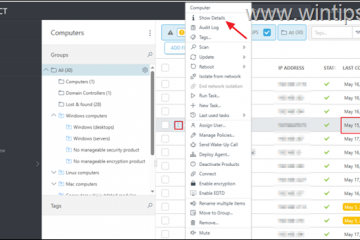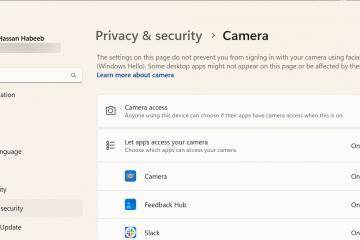Se ti chiedi”come faccio a rendere duckduckgo il mio browser predefinito”, stai in realtà cambiando il motore di ricerca predefinito e, in alcuni casi, l’app browser predefinita. Di seguito sono riportati passaggi rapidi e pratici per rendere DuckDuckGo il motore di ricerca predefinito e impostare l’app DuckDuckGo come browser predefinito, ove supportato.
Chrome su Windows o macOS
Utilizza questi passaggi per impostare DuckDuckGo come predefinito su Chrome.
Apri Chrome > tre punti > Impostazioni. Seleziona Motore di ricerca. Imposta DuckDuckGo come motore di ricerca utilizzato nella barra degli indirizzi. Se manca, vai su Gestisci motori di ricerca, aggiungi DuckDuckGo, quindi impostalo come predefinito. 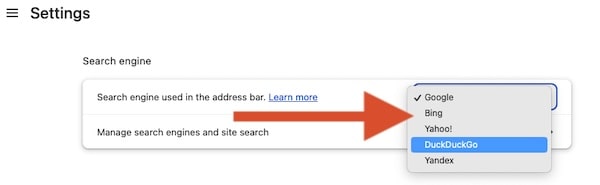
Chrome su Android
Questi passaggi impostano DuckDuckGo come predefinito su Android per le ricerche Chrome.
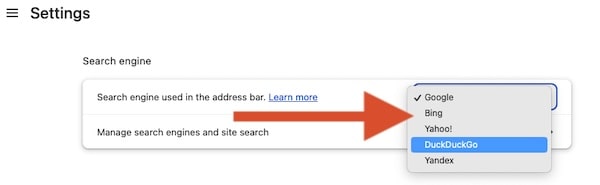 Apri Chrome > tre punti > Impostazioni. Tocca Motore di ricerca e scegli DuckDuckGo.
Apri Chrome > tre punti > Impostazioni. Tocca Motore di ricerca e scegli DuckDuckGo. 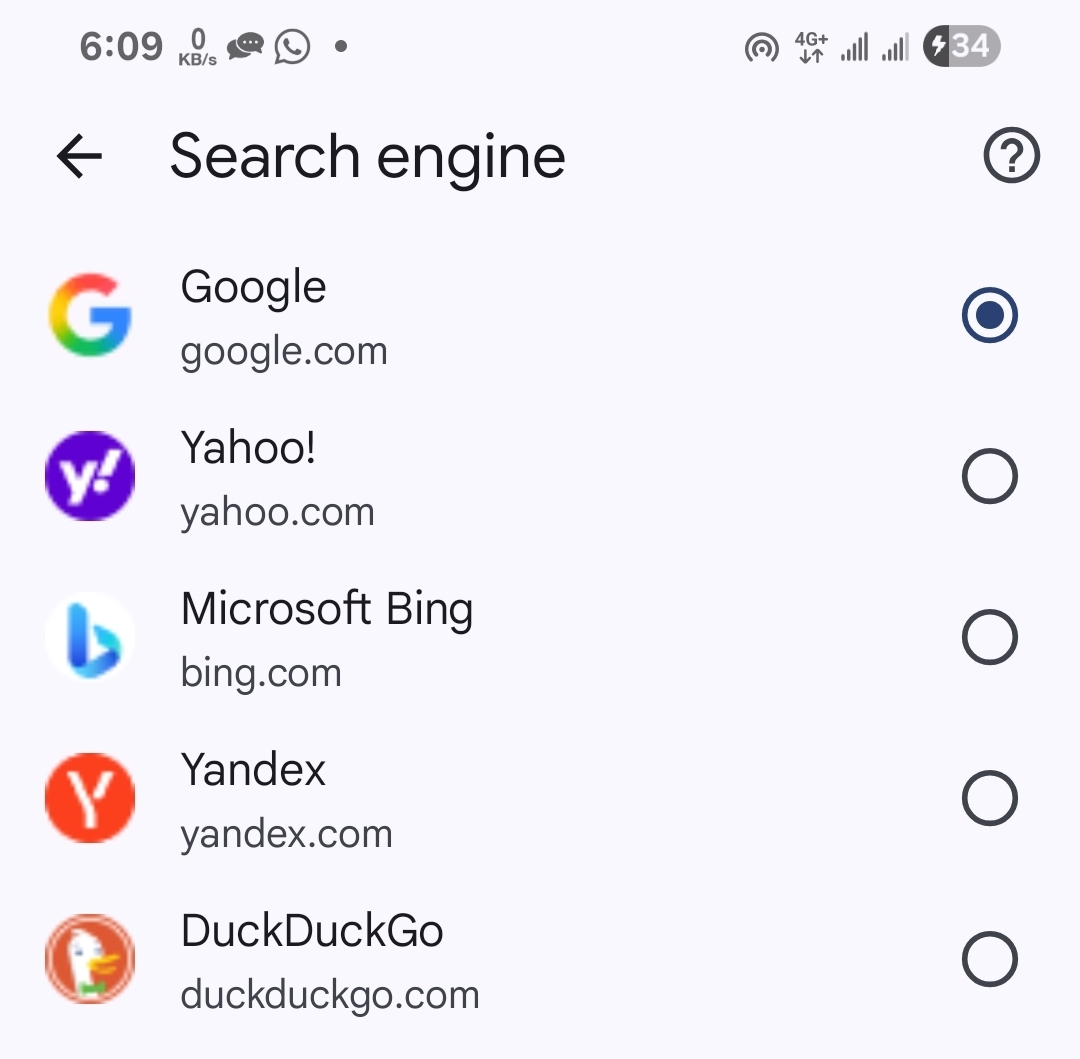
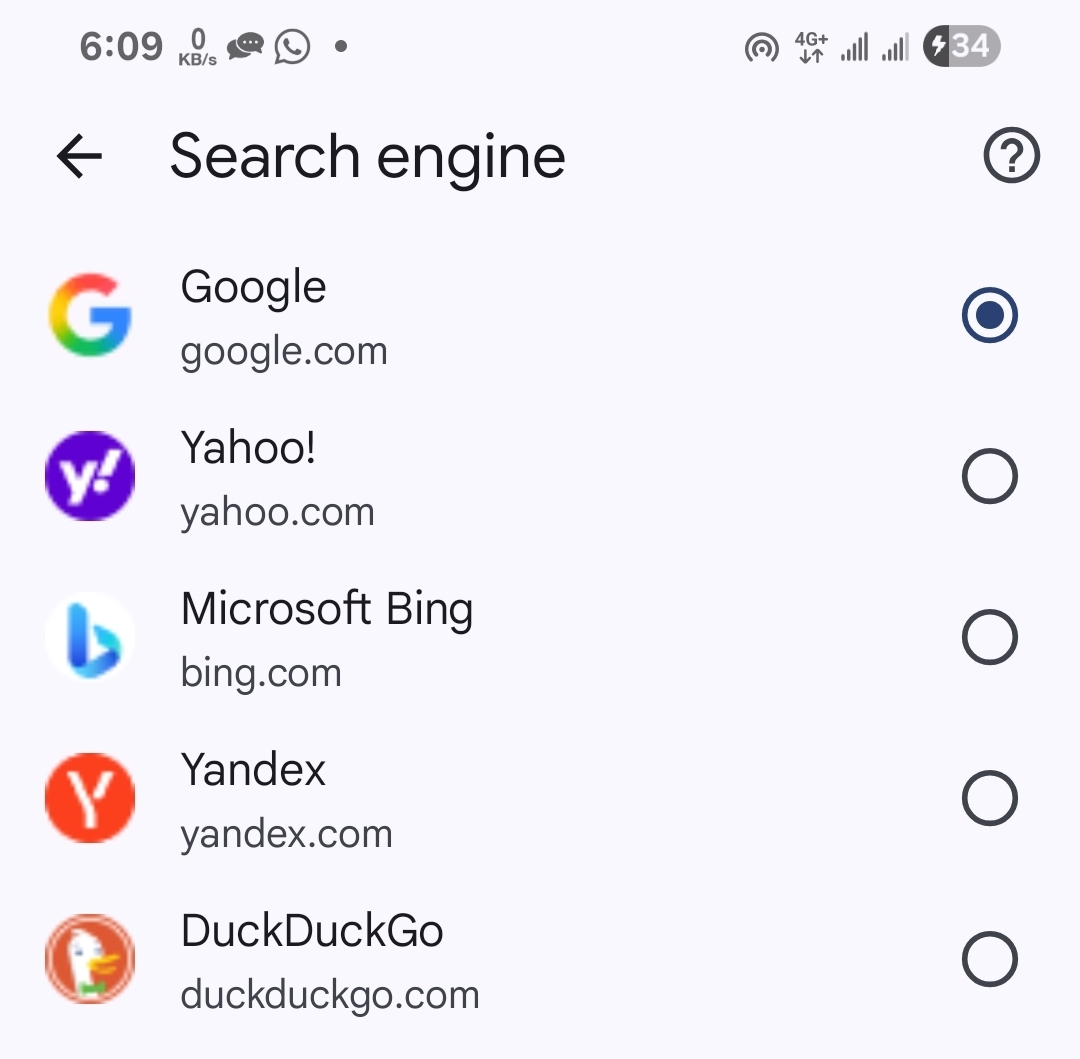
L’app DuckDuckGo come browser su Android
Installa l’app DuckDuckGo da Google Play. Apri Impostazioni Android > App > App predefinite. Imposta l’app browser su DuckDuckGo.
Safari su iPhone e iPad
Segui questi passaggi per rendere DuckDuckGo predefinito su iPhone in Safari.
Apri Impostazioni > Safari. Tocca Motore di ricerca e seleziona DuckDuckGo.
Imposta l’app DuckDuckGo come browser predefinito su iPhone e iPad
Installa l’app DuckDuckGo dall’App Store. Vai a Impostazioni > DuckDuckGo > App browser predefinita. Seleziona DuckDuckGo.
Firefox su Windows, macOS e Linux
Utilizza questi passaggi per impostare DuckDuckGo come predefinito su Firefox.
Apri Firefox > menu > Impostazioni. Vai a Cerca. In Motore di ricerca predefinito, seleziona DuckDuckGo.
Firefox su Android
Apri Firefox > tre punti > Impostazioni. Tocca Cerca > Motore di ricerca predefinito e scegli DuckDuckGo.
Microsoft Edge su Windows e macOS
Questi passaggi rendono impostare DuckDuckGo come predefinito su Edge rapidamente.
Apri Edge > tre punti > Impostazioni. Vai su Privacy, ricerca e servizi > Barra degli indirizzi e ricerca. Imposta Motore di ricerca utilizzato nella barra degli indirizzi su DuckDuckGo. 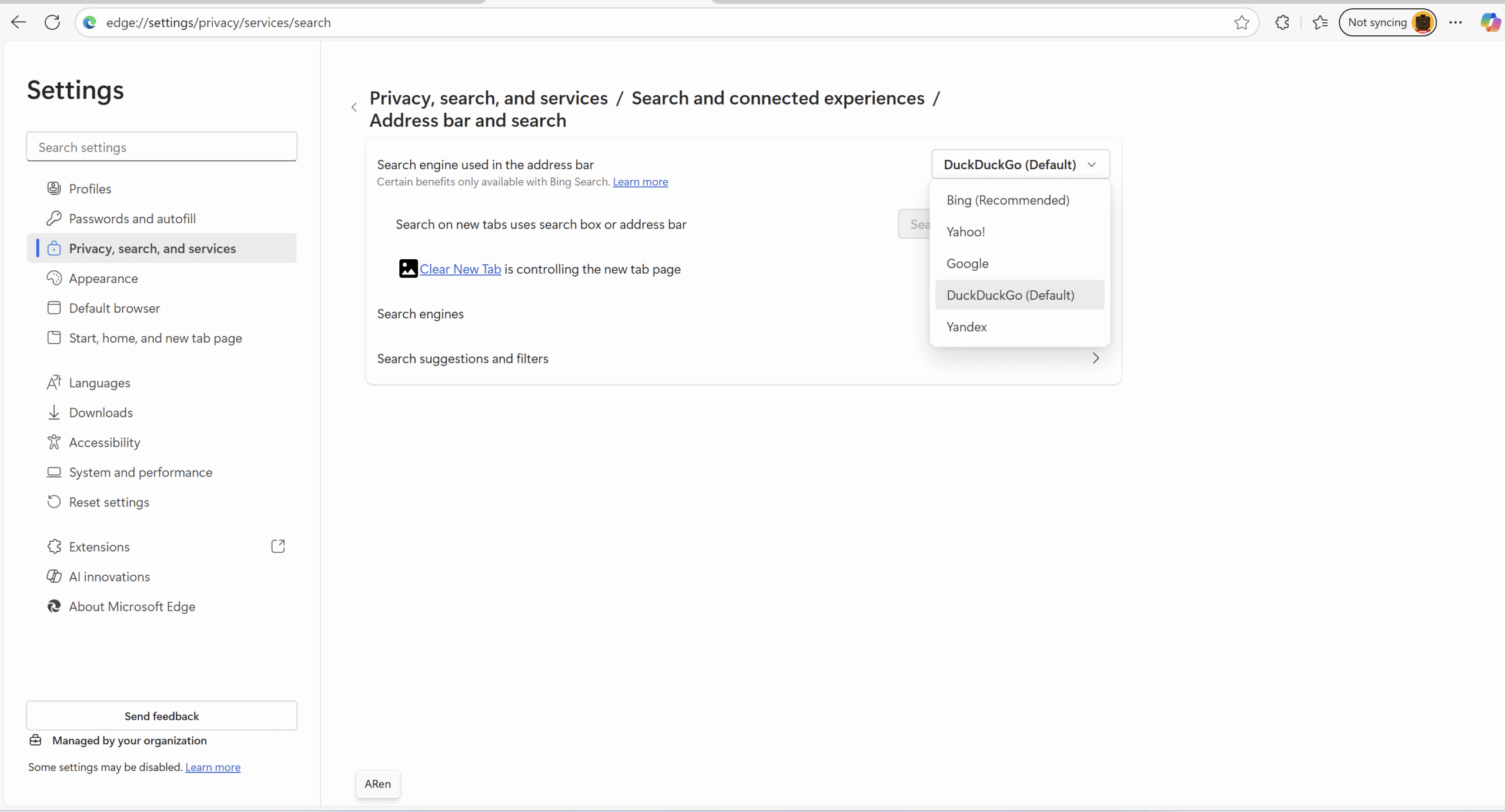
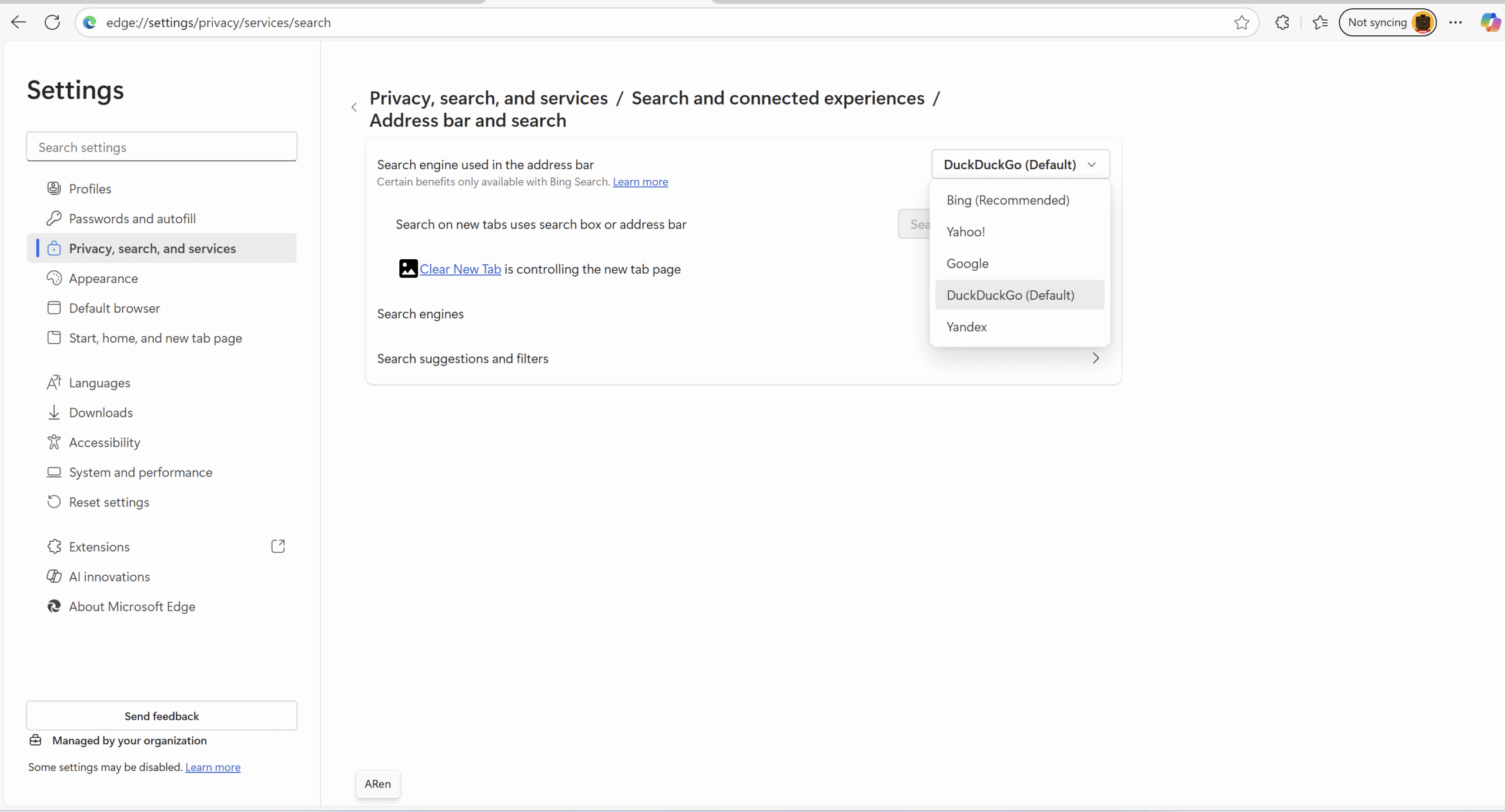
Conferma che ha funzionato
Digita una query di prova nella barra degli indirizzi, come notizie sulla privacy. Assicurati che la pagina dei risultati mostri il brand e l’URL DuckDuckGo.
Se DuckDuckGo non è elencato
Chrome: utilizza Gestisci motori di ricerca e aggiungi DuckDuckGo manualmente, quindi impostalo come predefinito. Edge: visita duckduckgo.com una volta, quindi controlla la barra degli indirizzi ed effettua una nuova ricerca. Firefox: in Ricerca, fai clic su Trova altri motori di ricerca se necessario.
Suggerimenti rapidi sulla privacy
Disattiva i suggerimenti di ricerca se preferisci meno chiamate in rete. Utilizza il pulsante di fuoco nell’app DuckDuckGo per cancellare schede e dati con un solo tocco. Considera una rigorosa protezione dal tracciamento nelle impostazioni sulla privacy del tuo browser.
FAQ
Questo cambia il mio browser attuale?
Passare a DuckDuckGo qui cambia il tuo motore di ricerca predefinito. Su Android e iOS puoi anche impostare l’app DuckDuckGo come browser predefinito.
Perché scegliere DuckDuckGo
Blocca i tracker ed evita i profili personalizzati. I risultati sono rapidi, puliti e attenti alla privacy.
Cosa succede se il mio browser continua a tornare indietro?
Controlla i conflitti delle estensioni, le impostazioni di sincronizzazione dell’accesso o i criteri degli account di lavoro o scolastici che potrebbero sovrascrivere le impostazioni predefinite del motore di ricerca.
Riepilogo
Chrome, Firefox, Safari e Edge supportano tutti DuckDuckGo come impostazione predefinita. Su Android e iPhone puoi impostare l’app DuckDuckGo come browser predefinito. Esegui una query di prova per confermare la modifica e modificare le impostazioni sulla privacy secondo necessità.